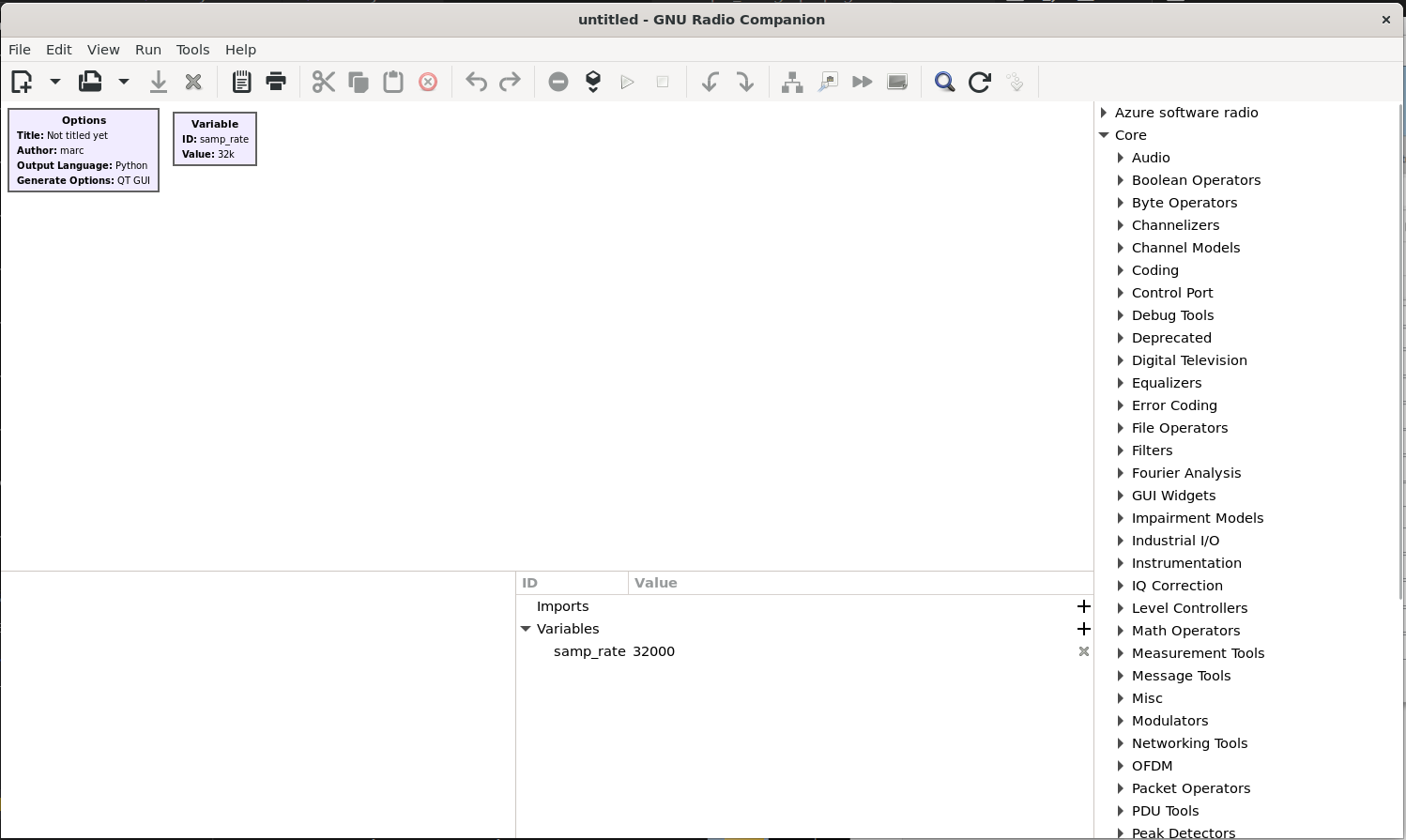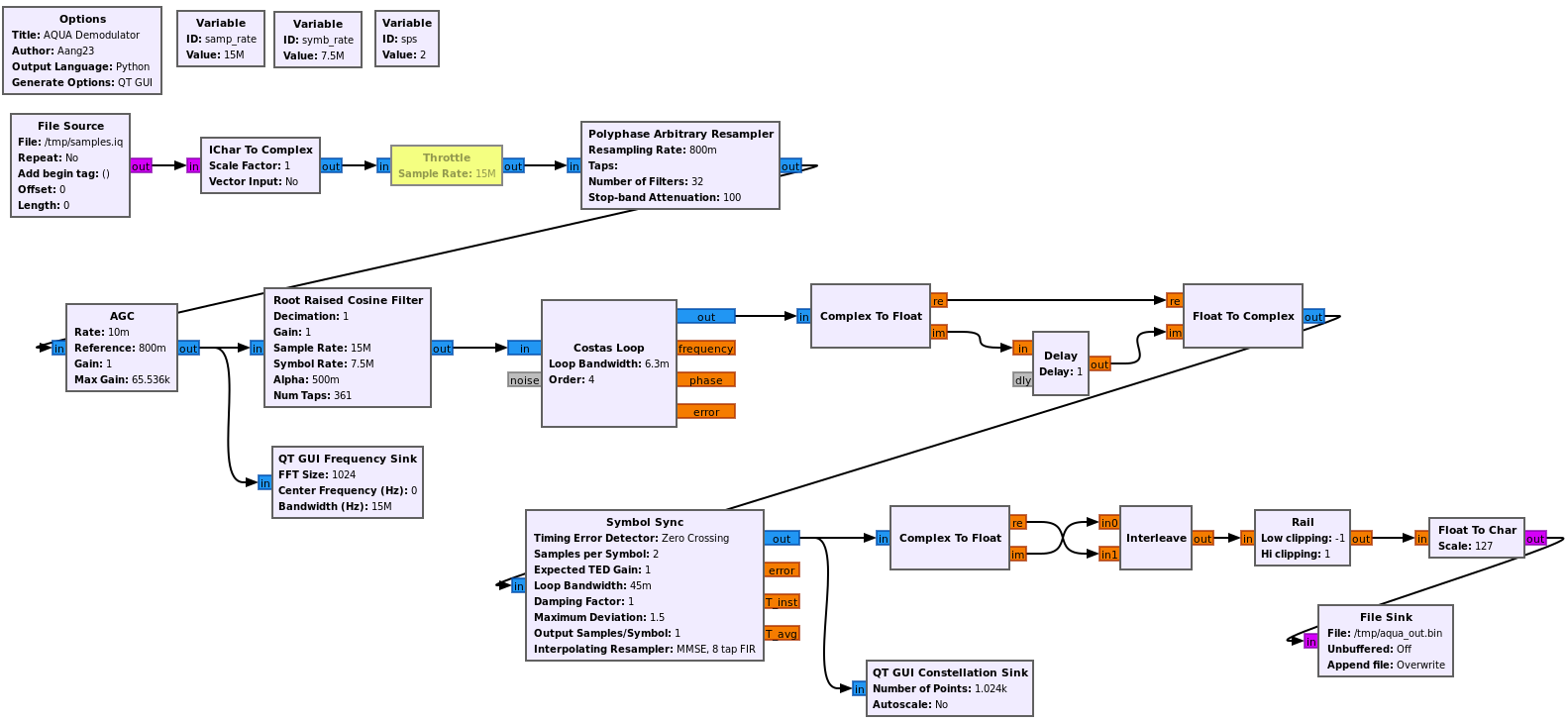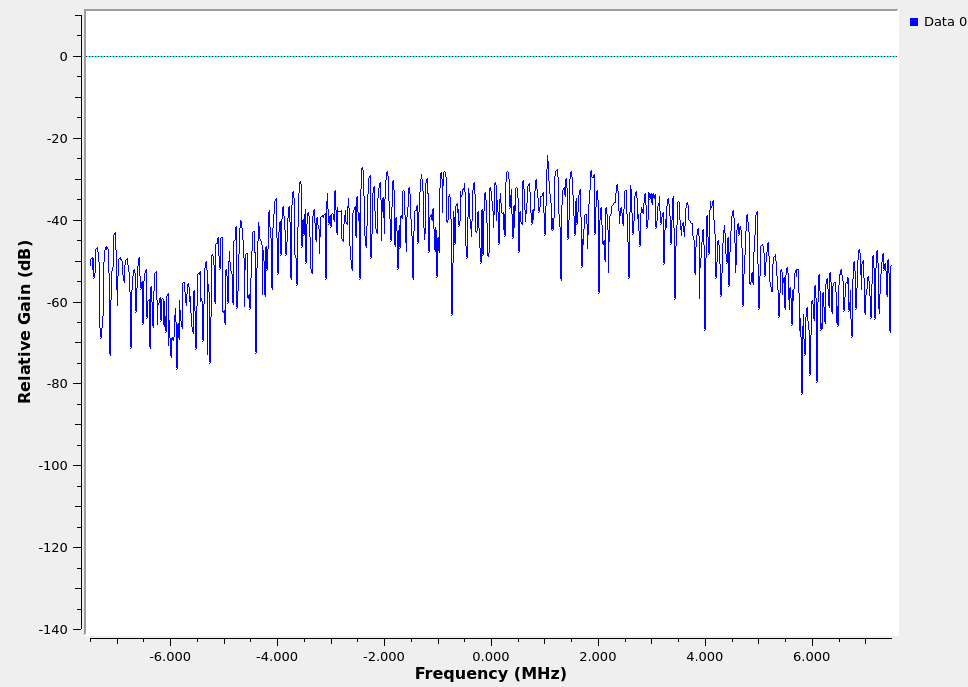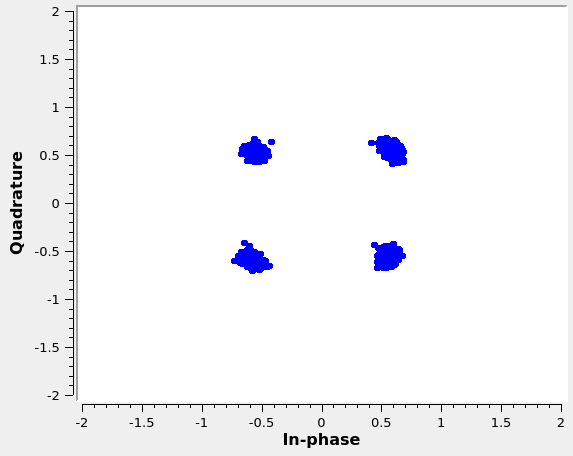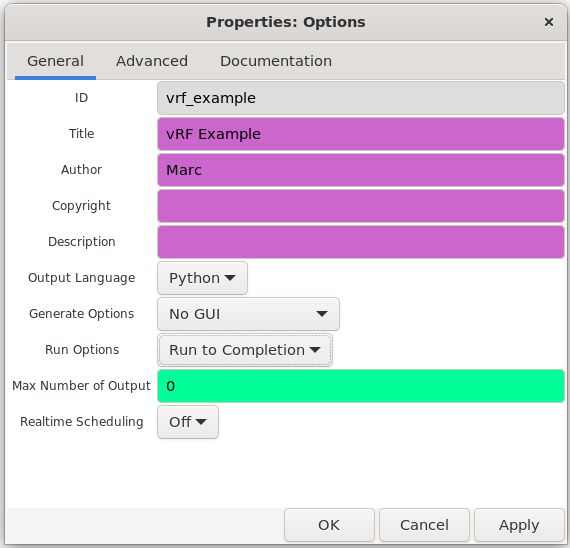Öğretici: GNU Radyo kullanarak Aqua'nın indirgemesi yoluyla sanal RF'yi (vRF) anlama
Öğretici: Genel uydudan gelen aşağı bağlantı verileri, NASA'nın Aqua uydusundan alınan veriler yönetilen modem kullanılarak aşağı bağlantıdır, yani yer istasyonu tarafından Aqua uydusundan alınan ham RF sinyali Azure Orbital tarafından yönetilen bir modemden geçirilir. Bayt biçimindeki bu modemin çıkışı daha sonra kullanıcının VM'sine akışla aktarılır. Genel uydu aşağı bağlantı görevi için kişi profili yapılandırma adımının bir parçası olarak Demodulation Yapılandırması, aqua'dan alınan RF sinyalini indirgemek/çözmek için yönetilen modemi etkinleştiren ve yapılandıran Aqua Direct Broadcast olarak ayarlandı. vRF kavramı kullanılarak yönetilen modem kullanılmaz ve bunun yerine işlenmek üzere kullanıcının VM'sine ham RF sinyali gönderilir. Bu kavram hem aşağı bağlantı hem de yukarı bağlantı için geçerli olabilir, ancak bu öğreticide aşağı bağlantı işlemini inceleyeceğiz. Ham RF sinyalini işleyen ve modem görevi üstlenen GNU Radyo'yu temel alan bir vRF oluşturuyoruz.
Bu kılavuzda şunların nasıl yapıldığını öğrenirsiniz:
- vRF kullanmanın sınırlamalarını ve dezavantajlarını anlayın.
- Kişi profilini yönetilen modem yerine vRF aracılığıyla yapılandırın.
- Hem çevrimdışı/geliştirme kurulumu hem de gerçek zamanlı kurulum kullanarak GNU Radyo'yu modem olarak kullanarak Aqua'dan (ham RF biçiminde) aşağı bağlı verileri işleyin.
Önkoşullar
- Tam Öğretici: Nasa'nın Aqua genel uydusundan verileri aşağı bağlama, çünkü bu öğreticide uzay aracını ve VM'yi zaten yapılandırdığınız varsayılır.
vRF kullanmanın sınırlamalarını ve dezavantajlarını anlama
Öğreticiye geçmeden önce vRF'nin nasıl çalıştığını ve yönetilen modem kullanımıyla karşılaştırmasını anlamak önemlidir. Yönetilen modem ile fiziksel (PHY) katmanının tamamı Azure Orbital içinde gerçekleşir; yani RF sinyali Azure Orbital'ın kaynakları içinde hemen işlenir ve kullanıcı yalnızca modem tarafından üretilen bilgi baytlarını alır. vRF'yi seçerek yönetilen modem yoktur ve ham RF sinyali yer istasyonu dijitalleştiricisinden kullanıcıya akışla aktarılır. Bu yaklaşım, kullanıcının kendi modemini çalıştırmasına veya daha sonra işlemek üzere RF sinyalini yakalamasına olanak tanır.
vRF'nin avantajları, Azure Orbital'ın desteklemediği veya erişimi olmayan modemleri kullanabilmeyi içerir. vRF, performansı iyileştirmek için farklı parametreler denerken aynı RF sinyalinin modem üzerinden çalıştırılmasına da olanak tanır. Bu yaklaşım, test sırasında gereken uydu geçişi sayısını azaltmak ve geliştirmeyi hızlandırmak için kullanılabilir. Ham RF sinyallerinin doğası gereği, paket/dosya boyutu genellikle bu RF sinyalinin içindeki baytlardan büyüktür; genellikle 2-10 kat daha büyük. Daha fazla veri, VM ile Azure Orbital arasındaki ağ aktarım hızının vRF için sınırlayıcı bir faktör olabileceği anlamına gelir.
Bu öğretici boyunca vRF'nin nasıl çalıştığını ilk elden öğreneceksiniz. Bu öğreticinin sonunda, bir vRF kullanıcısını ilgilendiren birkaç RF ve sayısallaştırıcıya özgü ayrıntı ekleyeceğiz.
vRF içinde DIFI rolü
Azure Orbital'in yer istasyonları, dijital rf sinyalleri göndermek ve almak için DIFI kullanan dijitalleştiricilerden oluşur. Teknik olarak "IEEE-ISTO Std 4900-2021: Digital IF Birlikte Çalışabilirlik Standardı" olarak adlandırılan DIFI Paket Protokolü, dijitalleştirilmiş IF verilerini (IQ örnekleri gibi) ve ilgili meta verileri standart IP ağları üzerinden iletmeye ve almaya yönelik bir veri düzlemi arabirimi tanımlar. DIFI bir "EĞER" standardı olsa da temel bantta IQ örnekleri, Azure Orbital'da olduğu gibi DIFI ile de akışla aktarılabilir. DIFI paketlerinin birincil kullanım örneği, uydu yer istasyonu dijitalleştiricileri (alıcı vericiler) ve yazılım modemleri arasında bir arabirim oluşturarak birlikte çalışabilirliği sağlamak ve uydu endüstrisini rahatsız eden satıcı kilitlenmesi ile mücadele etmektir.
DIFI Paket Protokolü iki birincil ileti türü içerir: veri paketleri ve bağlam paketleri. Eski donanım nedenlerinden dolayı bağlam paketlerinin iki farklı sürümü vardır. Azure Orbital'ın yer istasyonları, X-Band sinyalleri için güncel (DIFI v1.1) bağlam paketlerini ve S-Band sinyalleri için eski biçimi kullanır. Gr-difi GNU Radyo paketini kullanıyorsanız X-Band için 108 bayt biçimini ve S-band için 72 bayt biçimini seçtiğinizden emin olmak istersiniz. GNU olmayan Radyo vFS'leri için DIFI'nin doğru sürümünün bağlam paketleri için kullanıldığından emin olmanız gerekir, v1.1 burada bulunabilir ve eski sürüm kodun bu bölümünden çıkarılabilir. Bu öğreticinin sonundaki AOGS Başvurusu'nda vRF'ye daha fazla dikkat edilmesi gerekenler eklenmiştir.
1. Adım: Kişi zamanlamak ve Su verilerini toplamak için AOGS kullanma
İlk olarak yönetilen modemi kaldırır ve ham RF verilerini bir pcap dosyasına yakalarız. Öğretici: NASA'nın Aqua genel uydusundan verileri aşağı bağlama bölümünde listelenen adımları yürütürken, Aqua aşağı bağlantı görevi için kişi profili yapılandırma adımı sırasında İndirgeme Yapılandırması'nı boş bırakın ve Protokol için UDP'yi seçin. Son olarak, komutu yerine socat (TCP paketlerini yakalayan) sona doğru komutunu çalıştırarak sudo tcpdump -i eth0 port 56001 -vvv -p -w /tmp/aqua.pcap UDP paketlerini bir pcap dosyasına yakalayın.
Not
Öğretici için aşağıdaki üç değişiklik gereklidir: NASA'nın Aqua genel uydusundan alınan aşağı bağlantı verileri:
- İndirgeme Yapılandırması: boş bırakın
- Protokol: UDP'yi seçin
- 8. ve 9. Adım: bunun yerine komutunu kullanın
sudo tcpdump -i eth0 port 56001 -vvv -p -w /tmp/aqua.pcap
Uydu geçişi sonrasında 10-20 GB boyutunda bir dosyanız /tmp/aqua.pcap olmalıdır (maksimum yükseltmeye bağlı olarak). Bu dosya, IQ örnekleri biçiminde yer istasyonu tarafından alınan ham RF sinyalini içeren DIFI paketlerini içerir.
2. Adım: DIFI paketlerinden IQ örneklerini ayıklama
Daha sonra IQ örneklerini ayıklayıp daha geleneksel bir biçimde kaydediyoruz; ikili IQ dosyası. Aşağıdaki adımlar, oluşturduğunuz aqua.pcap dosyasının bir kopyasına sahip herhangi bir VM/bilgisayarda gerçekleştirilebilir. Bu adımlar, UDP DIFI paketlerinden IQ örneklerini bir IQ dosyasına ayıklamak için DIFI Konsorsiyumu tarafından tutulan kısa bir Python betiği kullanmayı içerir.
- Aşağıdaki kodu indirin veya yeni bir Python betiğine kopyalayın.
- Pcap
/tmp/aqua.pcap' nizi kaydettiğiniz her yerde eşleşecek şekilde düzenleyinfilename. - Kullanarak
python3 difi_to_binary_iq.pyPython betiğini çalıştırın ve pcap ile aynı dizinde uzantılı yeni bir.cs8dosya oluşturmalıdır. Bu dosya, dijitalleştirilmiş RF örneklerini 8 bit tamsayılar olarak içeren ve başka hiçbir şey içermeyen ikili IQ dosyasıdır. Betiğin çalıştırılması biraz zaman alır ve çalıştırdıkça dosya büyür. Betik tamamlandığında, dosya kabaca pcap dosyasıyla aynı boyutta olur. Betiği tamamlanmadan önce durdurabilir (control-C ile) ve öğreticiye devam edebilirsiniz; öğreticinin geri kalanında kişinin süresinin tamamı gerekli değildir. - (İsteğe bağlı) Sinyali görselleştirmek istiyorsanız Inspectrum'u kullanarak https://github.com/miek/inspectrum/wiki/Build#building-on-debian-based-distros yükleyin ve ardından inspectrum komutunu kullanarak
inspectrum /tmp/aqua.pcap.cs8(yeni.cs8dosyanızın yolunu kullanarak) çalıştırın. Inspectrum GUI'ye girdikten sonra, sinyalin tam dinamik aralığını görmek için ayarlayabilirPower MaxvePower Mingörebilirsiniz.
IQ örneklerini int8 yerine float32 biçiminde de kullanmak istiyorsanız (bazı yazılımlar yalnızca float32 biçimini yüklemenize izin verir), aşağıdaki Python kod parçacığını kullanabilirsiniz:
import numpy as np
samples = np.fromfile('/tmp/aqua.pcap.cs8', np.int8) / 127.0
samples = samples.astype(np.float32)
samples.tofile('/tmp/aqua.pcap.cf32')
GNU Radyo akışgrafisini basitleştirdiğinden sonraki adım için float32 sürümünü kullanacağız.
3. Adım: GNU Radyosu'nda Aqua sinyalini indirgeme
Daha sonra GNU Radyosu'na dayalı gerçek vRF modemini oluşturacağız ve Aqua sinyalini indirgeyeceğiz.
GNU Radyo, sinyal işleme blokları ve birçok örnek dijital sinyal işleme (DSP) uygulaması sağlayan ücretsiz ve açık kaynaklı bir yazılım geliştirme araç setidir. Yazılım tanımlı radyolar oluşturmak için veya simülasyon benzeri bir ortamda donanım olmadan kullanılabilir düşük maliyetli RF donanımlarıyla kullanılabilir. GNU Radyo, hem kablosuz iletişim araştırmalarını hem de gerçek dünya radyo sistemlerini desteklemek için araştırma, endüstri, akademi, devlet ve hobi ortamlarında yaygın olarak kullanılmaktadır. Bu öğreticide GNU Radyo'yu Kullanarak Aqua'yı indirgeyeceğiz (yani GNU Radyo modem görevi görür).
GNU Radyo başsız modda kullanılabilse de, bu öğreticide GNU Radyo'nun GUI'sini (yani masaüstü arabirimini) kullanırız, bu nedenle X11 iletmeli bir VM'ye veya Ubuntu 20/22 masaüstü yüklü bir bilgisayara kopyalamanız /tmp/aqua.pcap.cf32 gerekir. Komutu scp , dosyayı Azure'da bir VM'den yerel bir geliştirme makinesine kopyalamak için kullanılabilir.
GNU Radio'yu yükleme
Ubuntu 22 kullanıyorsanız komutunu çalıştırın sudo apt-get install gnuradio. Bunun yerine Ubuntu 20 kullanıyorsanız GNU Radio'yu yüklemek için aşağıdaki komutları kullanın:
sudo add-apt-repository ppa:gnuradio/gnuradio-releases
sudo apt-get update
sudo apt-get install gnuradio python3-packaging
GNU Radyosu'nın düzgün yüklendiğini ve grafiklerin kullanarak gnuradio-companionçalıştığını doğrulayın; şuna benzer bir pencere açılmalıdır:
Sağdaki blok ağacı görüntülenmiyorsa, sağ üstteki büyüteç simgesini kullanarak gösterebilirsiniz.
Aqua akışgrafisini çalıştırma
GNU Radyo uygulamasına "akışgrafı" denir ve genellikle bir RF sinyali işler veya oluşturur. Kullanılacak başlangıç akışgrafisi buradan indirilebilir. Bu .grc dosyayı GNU Radio'da açtığınızda aşağıdaki akış çizelgesini görmeniz gerekir:
Not
Akışgrafının/modemin nasıl çalıştığıyla ilgili ayrıntılarla ilgilenmeyenler için aşağıdaki paragrafı atlayabilirsiniz
Akış grafiği IQ dosyasında okuyarak başlar, ara sıra 8 bitlik tamsayılardan GNU Radyo'nun karmaşık veri türüne dönüştürür, ardından özgün 18,75 MHz'den sembol başına tamsayı sayısı olan 15 MHz'e gitmek için sinyali yeniden örneklemeye başlar. Kişi Profilinde 15 MHz bant genişliği belirttiğimiz için bu yeniden örnekleme biraz kafa karıştırıcı olabilir. Bu öğreticinin sonunda daha fazla açıklandığı gibi, X-Band için sayısallaştırıcının belirtilen bant genişliğinin 1,25 katı bir örnek hızı kullandığını gösterir. Bu akışgrafisinde 15 MHz örnek hızı istediğimiz ortaya çıktı, böylece sembol başına tam olarak iki örneğimiz var; bu nedenle 18,75 MHz'den 15 MHz'e kadar yeniden örneklememiz gerekir. Ardından sinyal güç düzeyini normalleştirmek için otomatik bir kazanç denetimi (AGC) bloğumuz var. Kök yükseltilmiş kosinüs (RRC) filtresi, eşleşen filtre işlevi görür. Costas döngüsü, osilatör hatasının veya kusurlu Doppler düzeltmesinin neden olduğu küçük frekans uzaklıklarını kaldırmak için frekans eşitlemesi gerçekleştirir. Aqua, normal QPSK yerine uzaklık QPSK'sini (OQPSK) kullandığından sonraki üç blok kullanılır. Simge eşitlemesi daha sonra OQPSK sembollerinin zirvelerinde örneklenmesi için gerçekleştirilir. Bu QPSK örneklemesini Constellation Sink bloğunu kullanarak görselleştirebiliriz (örnek bir çıkış gösterilir). Akış işaretinin geri kalanı gerçek ve sanal bölümleri bir araya getirerek bunları yumuşak simgeleri temsil eden int8'ler (karakterler/baytlar) olarak kaydeder. Bu yumuşak simgeleri 1'lere ve 0'lara dönüştürebilse de, daha sonra işlem yapmak tam simge değerlerine sahip olmanın avantajlarından yararlanır.
Akışgrafisini çalıştırmadan önce Dosya Kaynağı bloğuna çift tıklayın ve kaydettiğiniz her yere /tmp/aqua.pcap.cf32uyacak şekilde yolu güncelleştirin. Akış resmini çalıştırmak için üstteki yürüt düğmesine tıklayın. Önceki adımlar başarılıysa ve Aqua bağlantınız başarılıysa aşağıdaki güç spektral yoğunluğu (PSD) ve IQ çiziminin gösterildiğini görmeniz gerekir:
Sizinki, sinyalin aldığı güce bağlı olarak değişebilir. Hiçbir GUI gösterilmiyorsa, hatalar için sol alttaki GNU Radyosu'nun çıkışını kontrol edin. GUI görünürse ancak yatay bir gürültülü çizgiye benziyorsa (kambur olmadan), kişi aslında Aqua sinyalini almamış demektir. Bu durumda, Kişi Profilinizde otomatik izlemenin etkinleştirilip etkinleştirilmediğini ve orta frekansın doğru girildiğini bir kez daha kontrol edin.
GNU Radyo'yu bitirme süresi, pcap_to_iq betiğinin bilgisayarınız/VM CPU gücünüzle birlikte çalışmasına ne kadar süre izin verdiğinize bağlıdır. Akışgrafı çalışırken, içinde /tmp/aqua.pcap.cf32 depolanan RF sinyalini indirger ve modemin çıkışını içeren dosyasını /tmp/aqua_out.binoluşturur. Bu .bin dosyasını VM'nin dışına kopyalamaktan çekinmeyin.
Bu öğreticiyi burada sonlandıracağız. Baytların kodunu görüntüye ayırmak istiyorsanız NASA'nın araçlarını veya altillimity/X-Band-Decoders gibi açık kaynak araçlarını kullanabilirsiniz.
(İsteğe bağlı) 4. Adım: GNU Radyo akış çizelgesini canlı çalıştırın
Bu noktaya kadar olan bu öğretici, vRF oluşturma işleminin tasarım/test bölümünü temsil eder. Gerçek bir vRF modeme benzeyen bu GNU Radyo akışgrafisini SANAL makinede canlı olarak çalıştırılacak şekilde dönüştürüyoruz.
Girişi işleme
Daha önce, DIFI paket pcap'ini el ile ikili IQ dosyasına dönüştürdük, ardından bu ikili IQ dosyasını Fink Kaynak bloğuyla GNU Radyo'ya yükledik. GNU Radyo'ya DIFI paketleri almak için tasarlanan gr-difi (Microsoft tarafından bakımı yapılan) içindeki bir blok kullanarak akış grafımızı basitleştirebiliriz! Bu eklenen blok, GNU Radyo eklentisi gibi bir GNU Radyo ağaç dışı (OOT) modülü yüklememizi gerektirir:
sudo apt-get install python3-pip cmake liborc-dev doxygen
sudo pip install pytest pybind11
cd ~
git clone https://github.com/DIFI-Consortium/gr-difi
cd gr-difi
mkdir build
cd build
cmake -DCMAKE_FIND_ROOT_PATH=/usr ..
make -j4
sudo make install
sudo ldconfig
Bu adımlardan sonra GNU Radyo'yu yeniden açabilmeniz ve blok ağacında listelenen yeni blokları (DIFI Kaynağı ve DIFI Havuzu) görebilmeniz gerekir. Önceki bölümde kullandığınız akış çizelgesinde şu adımları gerçekleştirin:
- Dosya Kaynağı bloğunu DIFI Kaynak bloğuyla değiştirme
- Parametrelerini düzenlemek için DIFI Kaynak bloğuna çift tıklayın
- Kaynak IP Adresi, SANAL makinenizin eth0 arabiriminin IP adresi olmalıdır
- Tcpdump adımında kullandığımız gibi bağlantı noktası 56001 olmalıdır
- DIFI Akış Numarası değerini 0 olarak ayarlayın. Diğer tüm parametreler varsayılan olarak bırakılabilir
Bu akış kılavuzunu geliştirme makinenizde test etmek istiyorsanız, kaydettiğimiz pcap'i oynatmak için udpreplay gibi bir aracınız olması gerekir. Aksi takdirde akış yazısı Azure Orbital'a bağlı VM'de canlı olarak kullanılana kadar bu bölümü test etmek için bekleyebilirsiniz. Bu sınırlama, vRF geliştirme ve test aşamasında sinyalin kaydının yapılmasına yardımcı olmasının bir nedenidir.
Çıkışı işleme
Dosya Havuzu'nun sonunda bırakmayı ve kaydedilen dosyayı her geçişten almayı seçebilirsiniz, ancak birçok uygulama modemden bayt akışını gerektirir. Bir seçenek, Dosya Havuzu yerine TCP Havuz Bloğunu kullanmaktır. TCP Havuzu bloğu, ilk bağlantının hangi tarafa yapılması gerektiğine bağlı olarak bir sunucu veya istemci modunda yapılandırılabilir. Giriş Türü'nü Bayt olarak ayarlayın ve TCP Havuzu baytları ham bir TCP yükü üzerinden akışa alır.
ZMQ PUB Havuzu , PUB/SUB gibi daha karmaşık davranışlar için TCP veya işlemler arası iletişimin (IPC) üzerinde yer alan bir mesajlaşma kitaplığı olan başka bir seçenektir.
Dosya Havuzu olarak bırakırsanız, oluşturulan dosyayı yeni bir konuma kopyalayan akış yazısının sonuna (tamamlandıktan sonra) birkaç Python satırı eklemenizi öneririz.
Akış tablosunu başsız modda çalıştırma
Azure Orbital akışını alan VM'nin masaüstü ortamını desteklememesi olasılığı yüksektir ve bu da GNU Radyo'nun kilitlenmesine neden olur. BU akış akışını, GUI'leri kullanmaktan kaçınmak için yapılandırmamız gerekir.
- Sol üstteki Seçenekler bloğunu düzenleyin
- Oluşturma Seçenekleri'nin altında GUI Yok'u seçin
- Çalıştırma Seçenekleri'nin altında, Tamamla'ya Kadar Çalıştır'ı seçin
- Tamam'a tıklayın
Bu adımlar, akış ekini GUI içermeyen bir Python betiği olarak çalıştırmamıza olanak tanır ve gelen yuva kapatıldığında akış yazısı otomatik olarak sona ermelidir.
Akış akışını canlı çalıştırma
Akışgrafı DIFI Kaynağı ile yapılandırıldıktan ve başsız modda yapılandırıldıktan sonra akışgrafisini VM'de canlı olarak çalıştırabiliriz. GNU Radyo Eşlikçisi'nde (GRC), yürütme düğmesine her bastığınızda aynı dizinde bir .py dosyası oluşturulur. Bu Python betiğinin VM'ye kopyalanması gerekir. GNU Radyosu ve gr-difi düzgün bir şekilde yüklendiyse Python betiğini kullanarak python yourflowgraph.py çalıştırabilmeniz gerekir ve Azure Orbital'dan DIFI akışının başlamasını bekler. Sonuçta elde edilen dosyayı her geçişte yeni bir konuma kopyalama gibi, bu Python betiğine istediğiniz python kodunu ekleyebilirsiniz. Not: PYTHON betiğini GRC içinde yeniden oluşturursanız, bu yeni Python kodunun yeniden el ile eklenmesi gerekir.
Yukarıdaki adımlar işe yaradıysa GNU Radyo'yu temel alan bir aşağı bağlantı vRF'sini başarıyla oluşturdunuz ve dağıttınız!
AOGS başvurusu içinde vRF
Bu bölümde, bir vRF kullanıcısını veya tasarımcısını ilgilendiren RF/dijitalleştiriciye özgü birkaç ayrıntı sağlıyoruz.
Aşağı bağlantı tarafında vRF, Azure Orbital'dan bir sinyal alır. Uydu bağlantısı sırasında Azure Orbital tarafından kullanıcının VM'sine bir DIFI akışı gönderilir. Kullanıcının akışı kaydederek veya canlı olarak işleyerek gerçek zamanlı olarak yakalaması beklenir. Örnek olarak tcpdump, socat veya doğrudan modeme alma verilebilir. Azure Orbital'ın yer istasyonunun sinyali nasıl aldığı ve işlediğiyle ilgili bazı belirtimler aşağıda verilmiştir:
- Merkez sıklığı Kişi Profilinde belirtilir
- Sinyal bant genişliği (BW) Kişi Profilinde ayarlanır ve örnek hızı
1.25*BWX-Band ve1.125*BWS-Band kişileri içindir - DIFI akışı 8 bit derinlik (IQ örneği başına 2 bayt) kullanır
- Dijitalleştiricinin kazanç modu, -10 dBFS güç hedefi ile otomatik kazanç denetimi (AGC) kullanacak şekilde ayarlanır
- Spektral ters çevirme kullanılmaz
- Frekans uzaklığı kullanılmaz
- Kullanıcı VM MTU boyutu X-Band için 3650 ve S-Band için 1500 olarak ayarlanmalıdır. Bu, Azure Orbital'dan gelen maksimum paket boyutudur
Yukarı bağlantı tarafında kullanıcının, Azure Orbital'ın iletmesi için geçiş boyunca Azure Orbital'a bir DIFI akışı sağlaması gerekir. Aşağıdaki notlar bir yukarı bağlantı vRF tasarımcısı için ilgi çekici olabilir:
- Merkez sıklığı Kişi Profili'nde belirtilir
- Sinyal örnek hızı DIFI akışı üzerinden ayarlanır (Kişi Profilinin bir parçası olarak bir bant genişliği sağlansa da, yalnızca arka planda ağ yapılandırması için kullanılır)
- Bit derinliği DIFI akışı üzerinden ayarlanır ancak Azure Orbital 8 bit bekler
- DIFI akış kimliği 0 olarak ayarlanmalıdır
- Aşağı bağlantıda olduğu gibi, MTU boyutu S-Band için 1500 ve X-Band için 3650'ye kadar olmalıdır (tercihiniz)
- Spektral ters çevirme kullanılmaz
- Frekans uzaklığı kullanılmaz
Sonraki adımlar
Azure Orbital Ground Station kullanarak uzaydaki yer gözlem verilerini almak ve işlemek için gereken aşağı akış bileşenlerini kolayca dağıtmak için bkz:
Geri Bildirim
Çok yakında: 2024 boyunca, içerik için geri bildirim mekanizması olarak GitHub Sorunları’nı kullanımdan kaldıracak ve yeni bir geri bildirim sistemiyle değiştireceğiz. Daha fazla bilgi için bkz. https://aka.ms/ContentUserFeedback.
Gönderin ve geri bildirimi görüntüleyin